
El ಕಾರ್ಯ ನಿರ್ವಾಹಕ (ಕಾರ್ಯ ನಿರ್ವಾಹಕ) ಒಂದು ಸಣ್ಣ ಪ್ರೋಗ್ರಾಂ ಆಗಿದ್ದು, ಕಂಪ್ಯೂಟರ್ನಲ್ಲಿ ಚಾಲನೆಯಲ್ಲಿರುವ ಪ್ರಕ್ರಿಯೆಗಳು ಮತ್ತು ಪ್ರೋಗ್ರಾಂಗಳ ಬಗ್ಗೆ ಮಾಹಿತಿಯನ್ನು ಒದಗಿಸುವುದು ಇದರ ಉದ್ದೇಶವಾಗಿದೆ. ಈ ಪೋಸ್ಟ್ನಲ್ಲಿ ನಾವು ನಿಖರವಾಗಿ ಏನೆಂದು ವಿಶ್ಲೇಷಿಸಲಿದ್ದೇವೆ, ವಿಂಡೋಸ್ ಆಪರೇಟಿಂಗ್ ಸಿಸ್ಟಮ್ನಲ್ಲಿ ಅದರ ಪ್ರಾಮುಖ್ಯತೆ ಏನು ಮತ್ತು ಅದು ಹೇಗೆ ಕಾರ್ಯನಿರ್ವಹಿಸುತ್ತದೆ.
ನಿರ್ದಿಷ್ಟವಾಗಿ ಹೇಳುವುದಾದರೆ, ನಮ್ಮ ಕಂಪ್ಯೂಟರ್ ಯಾವುದೇ ಸಮಯದಲ್ಲಿ ಚಾಲನೆಯಲ್ಲಿರುವ ಪ್ರಕ್ರಿಯೆಗಳು ಮತ್ತು ಅಪ್ಲಿಕೇಶನ್ಗಳ ಕುರಿತು ಮಾಹಿತಿಯನ್ನು ಪಡೆಯಲು ವಿಂಡೋಸ್ ಟಾಸ್ಕ್ ಮ್ಯಾನೇಜರ್ ನಮಗೆ ಸಹಾಯ ಮಾಡುತ್ತದೆ. ನೆಟ್ವರ್ಕ್ ಚಟುವಟಿಕೆ, ಸಂಪರ್ಕಿತ ಬಳಕೆದಾರರು ಮತ್ತು ಇತರ ಸಿಸ್ಟಮ್ ಸೇವೆಗಳ ಬಗ್ಗೆ. ಕೆಲವು ರೀತಿಯ ಸಂಘರ್ಷವನ್ನು ಉಂಟುಮಾಡುವ ಅಪ್ಲಿಕೇಶನ್ಗಳನ್ನು ಹಸ್ತಚಾಲಿತವಾಗಿ ಮತ್ತು ಸುರಕ್ಷಿತವಾಗಿ ಮುಚ್ಚಲು ಸಹ ಇದು ತುಂಬಾ ಉಪಯುಕ್ತವಾಗಿದೆ.
ಸತ್ಯವೆಂದರೆ ವಿಂಡೋಸ್ ಆಪರೇಟಿಂಗ್ ಸಿಸ್ಟಂಗಳಲ್ಲಿ ಈ ಅಪ್ಲಿಕೇಶನ್ ಅನ್ನು ಬಳಸಲು ಕಲಿಯಬಹುದು ಯಾವುದೇ ಬಳಕೆದಾರರಿಗೆ ತುಂಬಾ ಉಪಯುಕ್ತವಾಗಿದೆ. ಟಾಸ್ಕ್ ಮ್ಯಾನೇಜರ್ ಒದಗಿಸಿದ ಮಾಹಿತಿಯು ನಮ್ಮ ಕಂಪ್ಯೂಟರ್ ಎಷ್ಟರಮಟ್ಟಿಗೆ ಉತ್ತಮವಾಗಿ ಕಾರ್ಯನಿರ್ವಹಿಸುತ್ತಿದೆ ಮತ್ತು ಅದರ ನಿಜವಾದ ಕಾರ್ಯಕ್ಷಮತೆಯ ಮಟ್ಟವನ್ನು ನಮಗೆ ತಿಳಿಸುತ್ತದೆ. ಉದಾಹರಣೆಗೆ, ಇದು ನಮಗೆ ಗ್ರಾಫ್ಗಳು ಮತ್ತು ಡೇಟಾವನ್ನು ನೀಡುತ್ತದೆ ಸಿಪಿಯು ಮತ್ತು ಮೆಮೊರಿ ಬಳಕೆ. ನಮ್ಮ ಕಂಪ್ಯೂಟರ್ನ ನಿಜವಾದ ಶಕ್ತಿಯ ಬಳಕೆ ಏನು ಎಂದು ನಮಗೆ ತಿಳಿಯುತ್ತದೆ.

ಆದರೆ ಕಾರ್ಯ ನಿರ್ವಾಹಕ ಇದು ವಿಶ್ಲೇಷಣಾ ಸಾಧನ ಮಾತ್ರವಲ್ಲ, ಹಸ್ತಕ್ಷೇಪವೂ ಆಗಿದೆ.. ಅದಕ್ಕೆ ಧನ್ಯವಾದಗಳು, ಅಗತ್ಯವಿದ್ದಲ್ಲಿ, ಚಾಲನೆಯಲ್ಲಿರುವ ಕಾರ್ಯಕ್ರಮಗಳಲ್ಲಿ ನಾವು ಕ್ರಮಗಳ ಸರಣಿಯನ್ನು ಕಾರ್ಯಗತಗೊಳಿಸಲು ಸಾಧ್ಯವಾಗುತ್ತದೆ. ಕಾರ್ಯ ನಿರ್ವಾಹಕವನ್ನು ಹೇಗೆ ಪ್ರವೇಶಿಸುವುದು ಮತ್ತು ಅದನ್ನು ಸರಿಯಾಗಿ ಬಳಸುವುದು ಹೇಗೆ ಎಂಬುದನ್ನು ಕೆಳಗೆ ನೋಡೋಣ:
ಟಾಸ್ಕ್ ಮ್ಯಾನೇಜರ್ ಅನ್ನು ಹೇಗೆ ಪ್ರವೇಶಿಸುವುದು

ಟಾಸ್ಕ್ ಮ್ಯಾನೇಜರ್ ವಿಂಡೋವನ್ನು ತೆರೆಯಲು ಮತ್ತು ಈ ಪ್ರೋಗ್ರಾಂ ನಮಗೆ ಒದಗಿಸುವ ಎಲ್ಲಾ ಮಾಹಿತಿಯನ್ನು ಪ್ರವೇಶಿಸಲು ಎರಡು ಮಾರ್ಗಗಳಿವೆ:
- ಬಲ ಮೌಸ್ ಗುಂಡಿಯೊಂದಿಗೆ ಕ್ಲಿಕ್ ಮಾಡಿ ವಿಂಡೋಸ್ ಟಾಸ್ಕ್ ಬಾರ್ ತದನಂತರ ಟಾಸ್ಕ್ ಮ್ಯಾನೇಜರ್ ಮೇಲೆ ಎಡ ಕ್ಲಿಕ್ ಮಾಡಿ.
- ಕೆಳಗಿನ ಕೀ ಸಂಯೋಜನೆಯನ್ನು ಬಳಸಿ: Ctrl + Alt + Delete. ನಂತರ, ಪರದೆಯ ಮೇಲೆ ಗೋಚರಿಸುವ ಆಯ್ಕೆಗಳಲ್ಲಿ, ಕಾರ್ಯ ನಿರ್ವಾಹಕವನ್ನು ಆಯ್ಕೆಮಾಡಿ.
ಅದನ್ನು ಪ್ರವೇಶಿಸುವಾಗ, ಮೇಲೆ ತೋರಿಸಿರುವ ಒಂದು ರೀತಿಯ ಪರದೆಯನ್ನು ಪ್ರದರ್ಶಿಸಲಾಗುತ್ತದೆ. ನೀವು ನೋಡುವಂತೆ, ನಮಗೆ ವಿವಿಧ ರೀತಿಯ ಮಾಹಿತಿಯನ್ನು ನೀಡುವ ಟ್ಯಾಬ್ಗಳ ಸರಣಿಗಳಿವೆ.
ಕಾರ್ಯ ನಿರ್ವಾಹಕರು ನಮಗೆ ಒದಗಿಸಿದ ಮಾಹಿತಿ
ಕಾರ್ಯ ನಿರ್ವಾಹಕವು ವಿಭಿನ್ನ ಮಾಹಿತಿಯನ್ನು ಒದಗಿಸುವ ವಿಭಿನ್ನ ಟ್ಯಾಬ್ಗಳನ್ನು ಹೊಂದಿದೆ ಎಂದು ನಾವು ನೋಡಬಹುದು. ಅವುಗಳಲ್ಲಿ ಪ್ರತಿಯೊಂದರಲ್ಲೂ ನಾವು ಏನನ್ನು ಕಂಡುಕೊಳ್ಳುತ್ತೇವೆ ಎಂಬುದನ್ನು ನೋಡೋಣ:
ಪ್ರಕ್ರಿಯೆಗಳು

ನಾವು ನಿರ್ವಾಹಕರನ್ನು ಸಂಪರ್ಕಿಸುತ್ತಿರುವ ಕ್ಷಣದಲ್ಲಿ ಚಾಲನೆಯಲ್ಲಿರುವ ಅಪ್ಲಿಕೇಶನ್ಗಳು ಅಥವಾ ಪ್ರೋಗ್ರಾಂಗಳ ಡೇಟಾವನ್ನು ಇದು ತೋರಿಸುತ್ತದೆ: ಅದರ ಪ್ರಸ್ತುತ ಸ್ಥಿತಿ, ಹಾಗೆಯೇ CPU, ಮೆಮೊರಿ, ಡಿಸ್ಕ್ ಮತ್ತು ನೆಟ್ವರ್ಕ್ ಬಳಕೆಯ ಶೇಕಡಾವಾರು.
ಬಲ ಮೌಸ್ ಬಟನ್ನೊಂದಿಗೆ ಯಾವುದೇ ಪ್ರಕ್ರಿಯೆಯ ಮೇಲೆ ಕ್ಲಿಕ್ ಮಾಡುವ ಮೂಲಕ, ಯಾವುದೇ ಪ್ರಕ್ರಿಯೆಗಳಲ್ಲಿ, ನಾವು ವಿಭಿನ್ನ ಕ್ರಿಯೆಗಳನ್ನು ಮಾಡಬಹುದು: ಅದರ ವಿವರಗಳು, ಗುಣಲಕ್ಷಣಗಳು ಇತ್ಯಾದಿಗಳನ್ನು ನೋಡಿ. ಅವುಗಳಲ್ಲಿ ಒಂದು ಅಂತಿಮ ಕಾರ್ಯವಾಗಿದೆ, ಇದನ್ನು ಆಯ್ಕೆಮಾಡಿದ ಅಪ್ಲಿಕೇಶನ್ ಅನ್ನು ಮುಚ್ಚಲು ಬಳಸಬಹುದು. ನೋಡಿ ಟಾಸ್ಕ್ ಮ್ಯಾನೇಜರ್ನೊಂದಿಗೆ ಪ್ರಕ್ರಿಯೆಗಳನ್ನು ಹೇಗೆ ಕೊಲ್ಲುವುದು.
ಸಾಧನೆ

ಈ ಟ್ಯಾಬ್ನಲ್ಲಿ ನೀವು ನಮ್ಮ ಕಂಪ್ಯೂಟರ್ನ ಸ್ಥಿತಿಯ ಬಗ್ಗೆ ಆಸಕ್ತಿಯ ಕೆಲವು ಮಾಹಿತಿಯನ್ನು ಸಂಪರ್ಕಿಸಬಹುದು: ಸಿಪಿಯು ಬಳಕೆ, ಮೆಮೊರಿ, ಡಿಸ್ಕ್ಗಳು, ವೈಫೈ, ಇತ್ಯಾದಿ.. ಈ ಪರದೆಯಲ್ಲಿ ನಾವು ನಮ್ಮ ಪ್ರೊಸೆಸರ್ ಕಾರ್ಯನಿರ್ವಹಿಸುವ ನೈಜ ವೇಗವನ್ನು ಪರಿಶೀಲಿಸಬಹುದು, ಜೊತೆಗೆ ಚಾಲನೆಯಲ್ಲಿರುವ ಪ್ರಕ್ರಿಯೆಗಳ ಒಟ್ಟು ಸಂಖ್ಯೆ ಮತ್ತು ಇತರ ಮಾಹಿತಿಯನ್ನು ತಿಳಿದುಕೊಳ್ಳಬಹುದು.
ಅಪ್ಲಿಕೇಶನ್ ಇತಿಹಾಸ
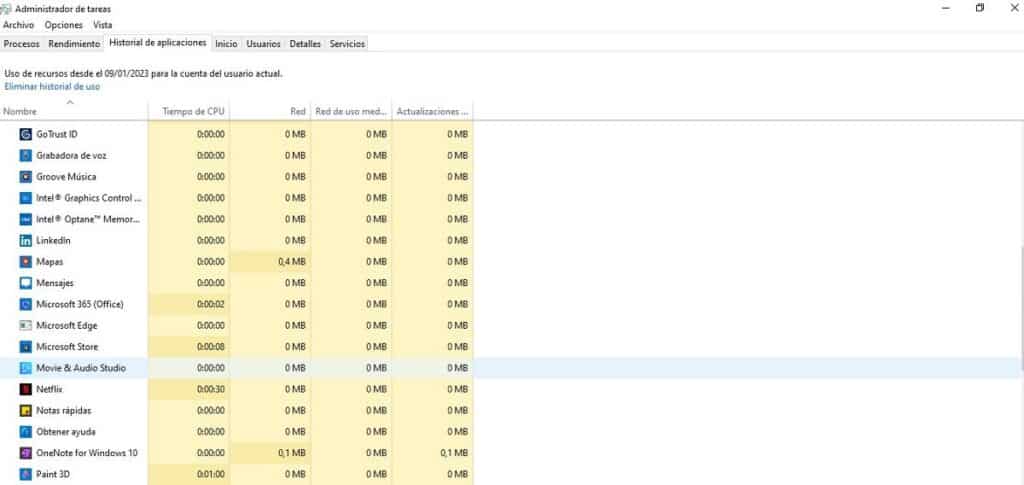
ಕಾರ್ಯ ನಿರ್ವಾಹಕದ ಮೂರನೇ ಟ್ಯಾಬ್ ಅಪ್ಲಿಕೇಶನ್ ಇತಿಹಾಸ ಟ್ಯಾಬ್ ಆಗಿದೆ. ಅದರ ಸ್ವಂತ ಹೆಸರೇ ಸೂಚಿಸುವಂತೆ, ಅಲ್ಲಿ ನಾವು ಎಲ್ಲವನ್ನೂ ಹುಡುಕಲು ಸಾಧ್ಯವಾಗುತ್ತದೆ ಅಪ್ಲಿಕೇಶನ್ಗಳ ಬಳಕೆಯ ಬಗ್ಗೆ ಮಾಹಿತಿ ಒಂದು ನಿರ್ದಿಷ್ಟ ಸಮಯದ ಮಧ್ಯಂತರದಲ್ಲಿ ಅಥವಾ ನಿರ್ದಿಷ್ಟ ದಿನಾಂಕದಿಂದ.
inicio

ಹೋಮ್ ಟ್ಯಾಬ್ ಅಲ್ಲಿ ನಾವು ಎಲ್ಲಾ ಮಾಹಿತಿಯನ್ನು ಹುಡುಕುತ್ತೇವೆ ನಮ್ಮ ಸಿಸ್ಟಮ್ ಸ್ವಯಂಚಾಲಿತವಾಗಿ ಪ್ರಾರಂಭವಾದಾಗ ಕಾರ್ಯಗತಗೊಳ್ಳುವ ಪ್ರಕ್ರಿಯೆಗಳು ಅಥವಾ ಅಪ್ಲಿಕೇಶನ್ಗಳು. ಅಲ್ಲಿ ನಾವು ಸಕ್ರಿಯಗೊಳಿಸಿದ ಮತ್ತು ಇಲ್ಲದವುಗಳನ್ನು ನೋಡುತ್ತೇವೆ (ಬಲ ಮೌಸ್ ಗುಂಡಿಯನ್ನು ಕ್ಲಿಕ್ ಮಾಡುವ ಮೂಲಕ ಅವುಗಳನ್ನು ಕಾನ್ಫಿಗರ್ ಮಾಡುವ ಸಾಧ್ಯತೆಯಿದೆ), ಹಾಗೆಯೇ ನಮ್ಮ ಕಂಪ್ಯೂಟರ್ನ ಕಾರ್ಯಕ್ಷಮತೆಯ ಮೇಲೆ ಅವುಗಳ ಪ್ರಭಾವ.
ಪರದೆಯ ಮೇಲಿನ ಬಲ ಮೂಲೆಯಲ್ಲಿ ಕೊನೆಯ ಬಾರಿ ಓದಲು ಮತ್ತು ಪರಿಶೀಲಿಸಲು ತೆಗೆದುಕೊಂಡ ಡೇಟಾ ಕಾಣಿಸಿಕೊಳ್ಳುತ್ತದೆ BIOS ಅನ್ನು.
ಬಳಕೆದಾರರು

ವಿಭಿನ್ನ ಬಳಕೆದಾರ ಸೆಷನ್ಗಳೊಂದಿಗೆ ನಮ್ಮ ಕಂಪ್ಯೂಟರ್ನಿಂದ ಸಂಪರ್ಕಗೊಂಡಿರುವ ಸಂದರ್ಭದಲ್ಲಿ, ಅವುಗಳಲ್ಲಿ ಪ್ರತಿಯೊಂದೂ ರನ್ ಆಗುವ ಅಪ್ಲಿಕೇಶನ್ಗಳನ್ನು ನೀವು ಇಲ್ಲಿ ನೋಡಬಹುದು.
ವಿವರಗಳು

ಇಲ್ಲಿ, ಪ್ರಶ್ನೆಯ ಸಮಯದಲ್ಲಿ ಚಾಲನೆಯಲ್ಲಿರುವ ವಿವಿಧ ಪ್ರಕ್ರಿಯೆಗಳ ಕುರಿತು ಹೊಸ ಮಾಹಿತಿಯನ್ನು ಪ್ರದರ್ಶಿಸಲಾಗುತ್ತದೆ, ಉದಾಹರಣೆಗೆ ಅವುಗಳನ್ನು ಚಲಾಯಿಸುವ ಬಳಕೆದಾರಹೆಸರು ಮತ್ತು ಪ್ರಕ್ರಿಯೆಯ PID ಸಂಖ್ಯೆ.
ನಮ್ಮ ಬಗ್ಗೆ

ಇದು ಕಾರ್ಯ ನಿರ್ವಾಹಕನ ಕೊನೆಯ ಟ್ಯಾಬ್ ಆಗಿದೆ. ನಮ್ಮ ಕಂಪ್ಯೂಟರ್ನಲ್ಲಿ ನಾವು ಸ್ಥಾಪಿಸಿದ ಸೇವೆಗಳ ಸ್ಥಿತಿಯನ್ನು ಇದು ತೋರಿಸುತ್ತದೆ. ಅವರನ್ನು ಬಂಧಿಸಲಾಗಿದೆಯೇ ಅಥವಾ ಓಡಿಸಲಾಗಿದೆಯೇ ಎಂದು ಸಹ ನೋಡಲಾಗುತ್ತದೆ. ಬಲ ಗುಂಡಿಯೊಂದಿಗೆ ಅವುಗಳ ಮೇಲೆ ಒತ್ತುವುದರಿಂದ ನಾವು ಅವುಗಳನ್ನು ಗುರುತು ಹಾಕಬಹುದು ಅಥವಾ ನಿಲ್ಲಿಸಬಹುದು.
ತೀರ್ಮಾನಕ್ಕೆ
ವಿಂಡೋಸ್ ಬಳಕೆದಾರರು ಟಾಸ್ಕ್ ಮ್ಯಾನೇಜರ್ ಅವರಿಗೆ ನೀಡುವ ಎಲ್ಲಾ ಸಾಧ್ಯತೆಗಳನ್ನು ಕಂಡುಹಿಡಿದಾಗ, ಅವರು ಸ್ವಯಂಚಾಲಿತವಾಗಿ ತಮ್ಮ ಕಂಪ್ಯೂಟರ್ನ ಸ್ಥಿತಿಯನ್ನು ಅಳೆಯಲು ತಮ್ಮ ನೆಚ್ಚಿನ ಸಾಧನಗಳಲ್ಲಿ ಒಂದನ್ನಾಗಿ ಮಾಡುತ್ತಾರೆ, ಹಾಗೆಯೇ ವಿಭಿನ್ನ ಪ್ರೋಗ್ರಾಂಗಳು ಮತ್ತು ಅಪ್ಲಿಕೇಶನ್ಗಳನ್ನು ಬಳಸುವಾಗ ಅದರ ಕಾರ್ಯಕ್ಷಮತೆಯನ್ನು ಅಳೆಯುತ್ತಾರೆ. ಇದು ಸಂಕ್ಷಿಪ್ತವಾಗಿ, ನಾವು ತಪ್ಪಿಸಿಕೊಳ್ಳಬಾರದ ಮೂಲಭೂತ ಮತ್ತು ಅತ್ಯಂತ ಉಪಯುಕ್ತ ಸಾಧನ.